如何Jaspersoft iReport Designer绑定表格数据
1、第一步,双击打开Jaspersoft iReport Designer,并打开最近创建的report,
如下图所示:

2、第二步,通过“窗口”找到组件面板,将面板上的“Static Text”组件拖曳到设计器窗口,放在Column Header中,修改组件内显示的内容,作为报表表头,
如下图所示:
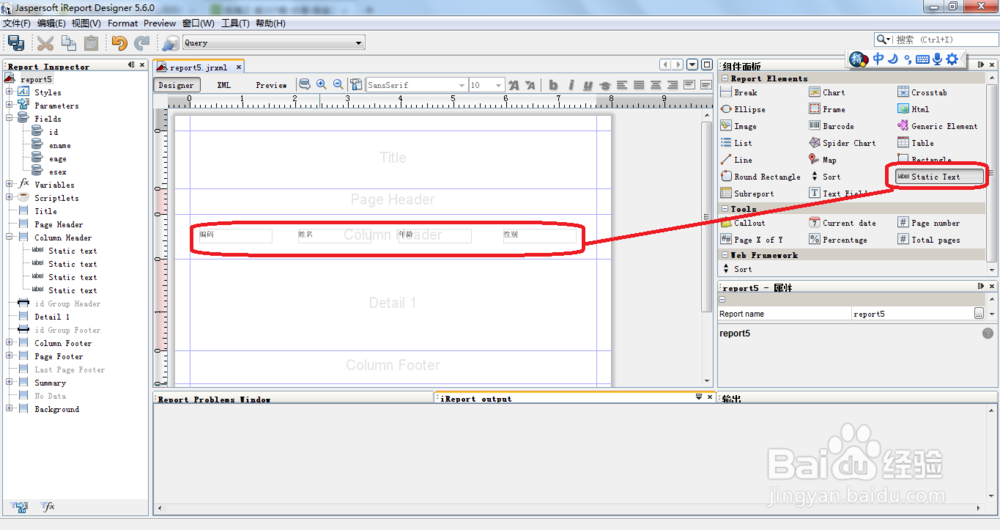
3、第三步,接着,将组件面板上的“Text Field”拖到设计面板Detail 1上,并修改成SQL语句查询的字段名称,
如下图所示:

4、第四步,然后,按照步骤2的操作步骤,将“Static Text”拖到Designer中的Page Header中,并修改其中显示的内容,
如下图所示:

5、第五步,同理,将步骤4中的组件拖一个到Title中,修改显示的内容,
如下图所示:

6、第六步,选中Title区域中的“Static Text”组件,找到右侧的属性设置面板,修改字体大小以及其他的样式,
如下图所示:

7、第七步,修改完报表内容和展示的字段,设置好报表样式后,准备预览报表,点击上方的“Preview",填写好数据库密码,
如下图所示:

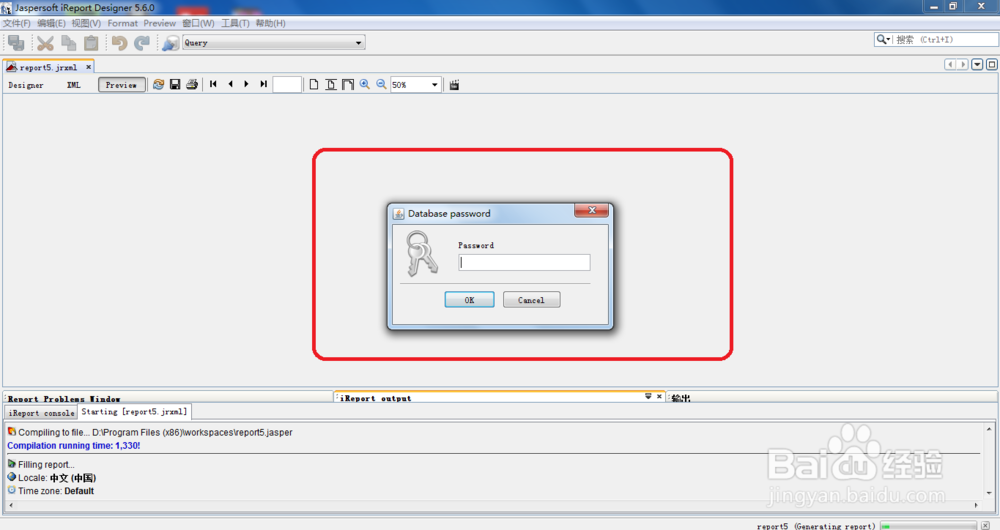
声明:本网站引用、摘录或转载内容仅供网站访问者交流或参考,不代表本站立场,如存在版权或非法内容,请联系站长删除,联系邮箱:site.kefu@qq.com。